一、功能简介
您可以通过此功能定制趣味测试题目、个性化测试结果,通过有趣的互动小测试提升用户活跃,促进用户自传播,帮助店铺获取更多优质客户。趣味测试仅在没人参与的情况下,可以进行编辑,有用户参与后将无法修改测试内容。
二、使用场景
某知名品牌商家,在周年纪念活动中,为了提升用户的活跃度,吸引更多买家关注其微信公众号,创建了一个品牌知识问答小测试,用户回答准确率达到60%以上可以获得购物优惠券。这一活动吸引了大量用户参与,在答题过程中,用户对品牌的认知度获得了大幅提升,优惠券也给商家带来了更多的订单。
三、操作路径
有赞教育店铺:店铺电脑端后台 - 应用 - 督学互动 - 趣味测试
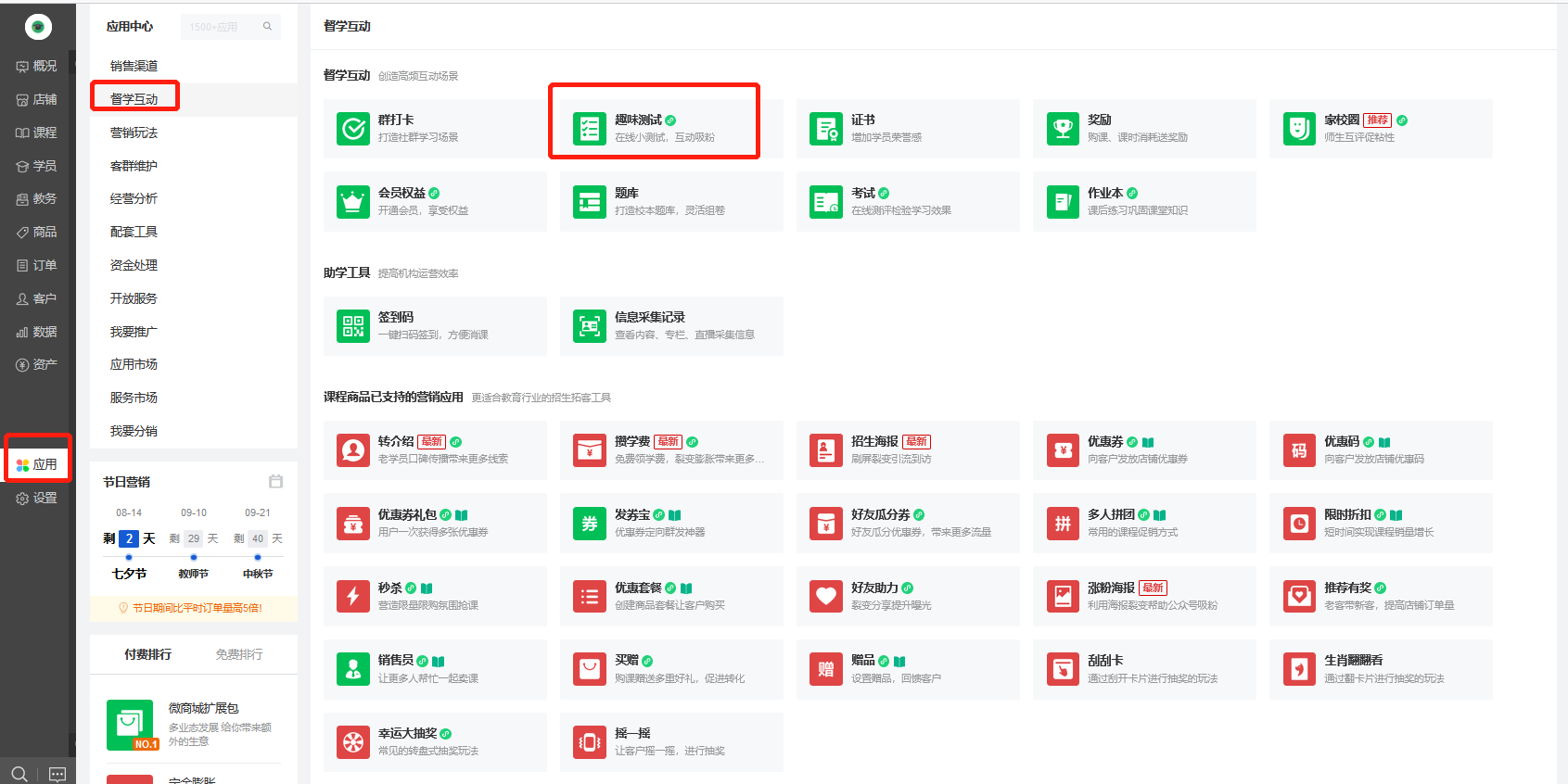
四、使用说明
1、新建测试
点击新建测试按钮,创建一个新的趣味测试活动。
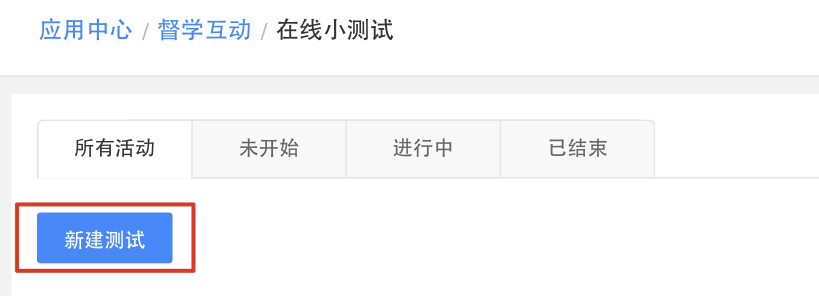
2、进入新建测试页面,进行基本信息设置
基本信息中,可以选择采用默认模板还是自定义模板,默认模板让商家能够更简单快速地完成趣味测试的创建,自定义模板满足商家更多样的个性化需求。
2.1 使用默认模板
1)设置测试标题(必选):字数在20字以内。
2)设置测试封面(必选):封面尺寸建议750*420,小于300KB,支持jpg、png格式。
3)编辑测试简介(必选):向用户介绍这一测试,吸引用户参与测试。
4)生效日期(必选):用户仅能在测试生效的日期内参与测试,结束日期不得小于开始日期。
5)题目背景:设置用户进行作答时的题目背景,若不设置,则背景为纯白色。
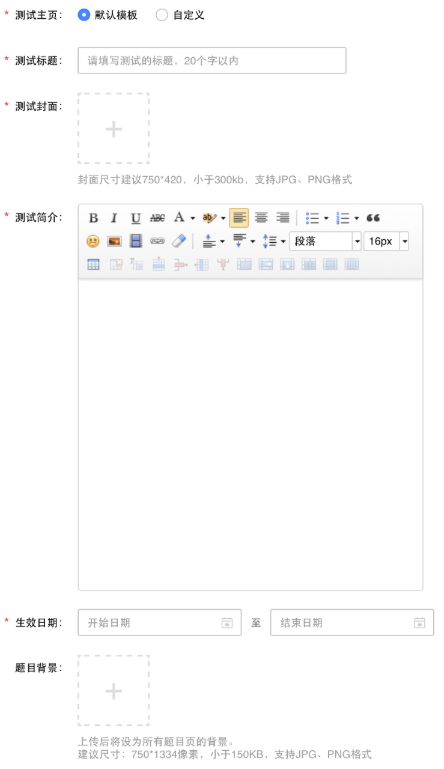
2.2 使用自定义模板
1)测试标题设置(必选):字数在20字以内。
2)自定义页面图设置(必选):设置测试主页的背景图。建议尺寸750*1334,或采用比例为16:9的图片,支持jpg、png格式,小于450KB。
3)开始测试按钮设置(必选):设置开始测试按钮的样式,用户点击按钮后讲跳转到答题页面。支持jpg、png格式,建议小于100KB。
4)下一题按钮设置(必选):设置下一题按钮的样式,用户在回答多选题时,选择完选项点击下一题可以切换到下一道题目。建议宽度小于750px,高度小于96px;支持jpg、png格式,大小小于50KB。
5)生效日期设置(必选):用户仅能在测试生效的日期内参与测试,结束日期不得小于开始日期。
6)题目背景设置:题目背景:设置用户进行作答时的题目背景,若不设置,则背景为纯白色。
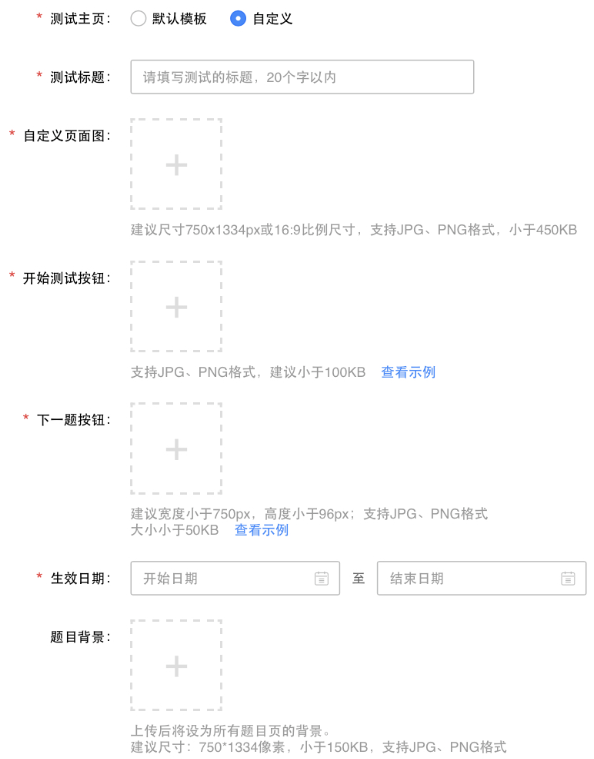
3、进入题目设置界面,编辑趣味测试题目
完成基本信息设置后,点击下一步,进入题目设置界面。
3.1 创建/删除题目
创建题目:用户可以创建两种类型的题目:单选题、多选题;单击“新建单选题”、“新建多选题”后,可新增一道对应类型的题目。
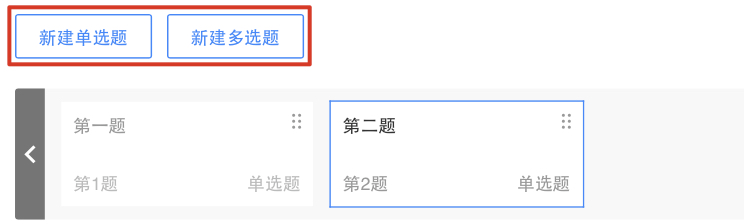
删除题目:鼠标悬浮在想删除的题目上,左上角显示“删除”按钮,单击后可删除对应题目。
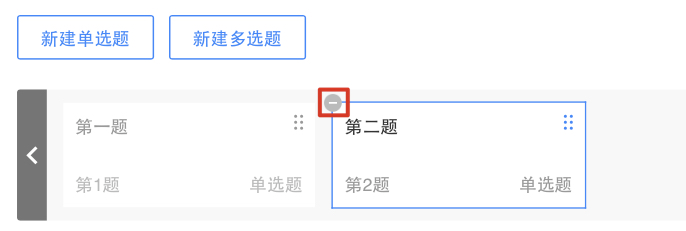
3.2 编辑题目
1)题目设置(必选):题目格式共有4种,分别是文本、图片、音频、视频。
文本题目:可输入最多500字的文本作为题目。
图片题目:题目由文本和图片构成。文本不超过500字,图片需不超过300KB。支持jpg、png格式。
视频题目:题目由文本和视频构成。文本不超过500字,视频大小不超过200M,宽高比为16:9。支持mp4、mov、m4v、flv、mkv、wmv、avi、rmvb、3gp格式。
音频题目:题目由文本和音频构成。文本不超过500字,仅支持amr、 mp3、 mpeg、 wav、 m4a 5种格式,大小不超过500M
2)选项内容设置:选项内容支持2种格式,分别是图片、文本。
文本格式:文本内容不超过100字。
图片格式:图片大小小于100KB,支持jpg、png格式。支持设置每行显示的选项个数为1个或2个。
3)添加/删除选项:选项至少需要保留2个,最多可以添加到12个。
点击添加选项按钮,添加新选项。
点击删除选项按钮,删除选项。
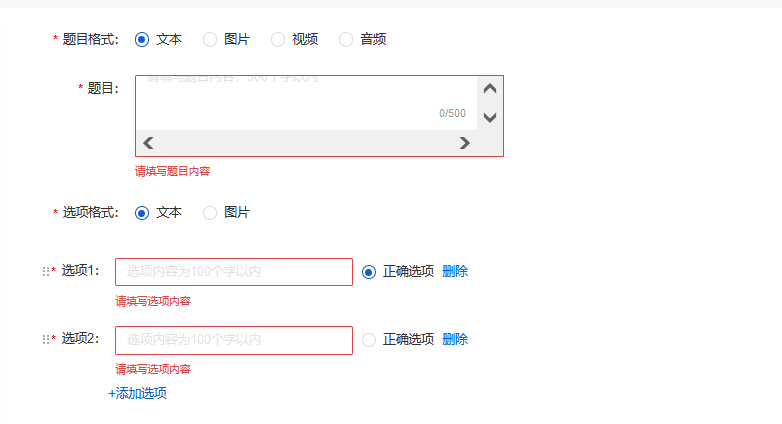
拖动选项前的排序按钮,调整选项顺序。
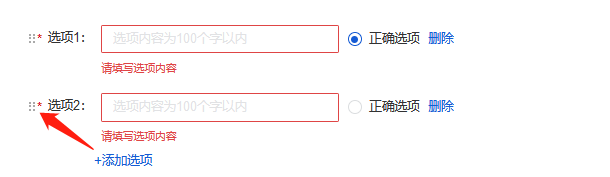
4)正确选项设置:设置题目的正确选项,单选题仅可设置一个正确选项,多选题可以设置多个正确选项。
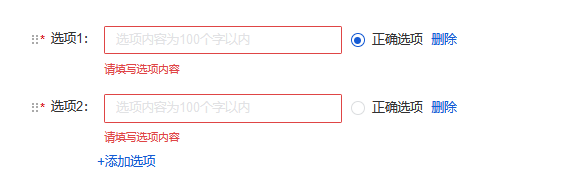
5)题目背景设置:若不设置,则使用基本信息设置中的全局背景;若设置,则设置的背景仅应用于这一道题目。
4、进入测试结果设置页面,设置测试结果。
测试结果说明:可以创建多个测试结果,测试结果需要覆盖用户所有的答题情况。
4.1 新建/删除测试结果
单击新建测试结果,完成新建。
鼠标悬浮在想删除的测试结果上,左上角显示删除按钮,单击后删除。
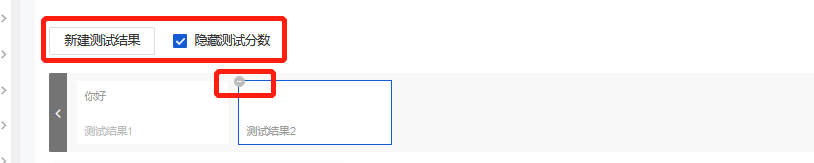
4.2 显示/隐藏测试分数
勾选隐藏测试分数后,在结果显示页,将不显示用户的测试分数。
测试分数显示效果如下:
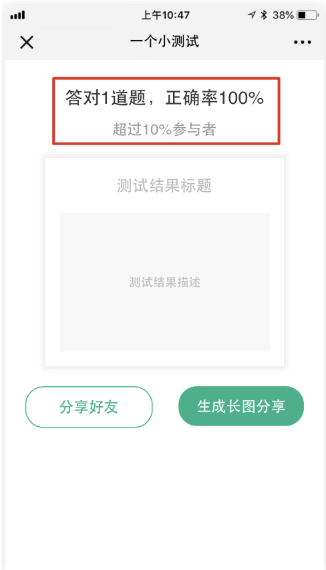
4.3 编辑测试结果
1)判断条件设置(必选):设置用户答对几道题,可以获得这一测试结果。
2)结果格式设置(必选):支持文本、图片两种格式。
3)测试结果设置:当结果格式为文本时,该项必填;结果格式为图片时选填。不超过10个字,显示在测试结果标题处。
4)结果描述设置(必选):当结果格式为文本时,结果描述内容为文本,不超过255字;当结果格式为图片时,结果描述内容为图片,建议尺寸590*590px,支持jpg、png格式,小于300KB。
5)优惠券设置:选择已有优惠券或创建新的优惠券,给获得该结果的用户赠送对应优惠券。
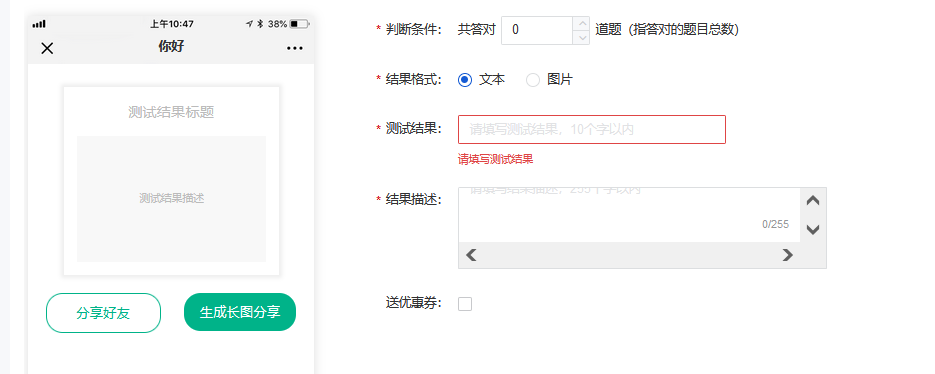
5、二维码分享方式设置:完成测试结果设置后,选择下一步,进入二维码分享方式设置页面。
二维码分享方式说明:用户完成测试,获得测试结果后,会在测试结果页附上相应的二维码,鼓励用户分享,邀请其他用户参与。
二维码分享方式有两种。
1)扫码直接进入测试页:用户扫描测试结果页上的二维码,会直接访问测试页面,开始进行测试。
2)扫码先关注公众号,获取测试活动入口:用户扫描测试结果页上的二维码,会引导用户关注公众号,并通过公众号发送测试链接给用户。
用户可以根据自己的需要,选择合适的分享方式。
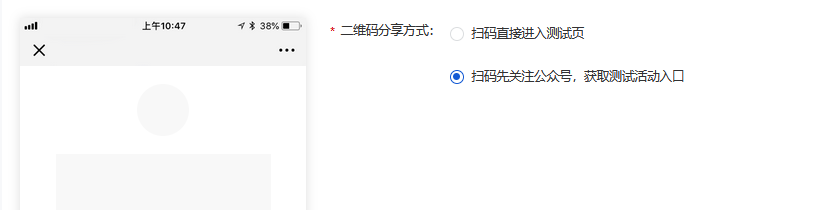
6、推广趣味测试
在测试列表页,点击推广按钮,可以对状态为“进行中”的趣味测试进行推广。

趣味测试可以在微商城和小程序上使用,用户可以根据需求下载微商城/小城的的二维码或推广图,以便于邀请他人参与测试。
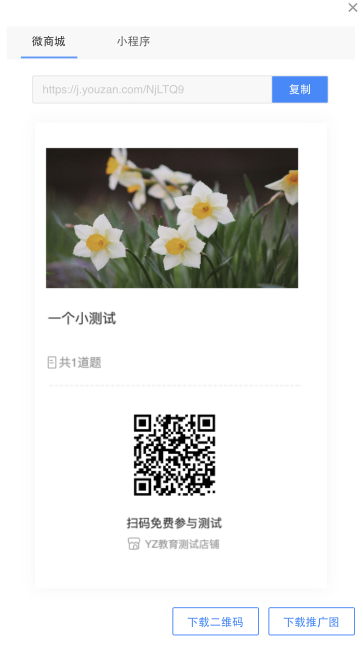
五、特殊说明
1)每个用户仅允许参与一次趣味测试。
2)趣味测试仅在没人参与的情况下,可以进行编辑,有人参与后将无法修改测试内容。






